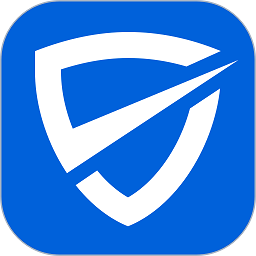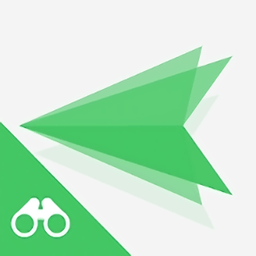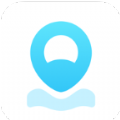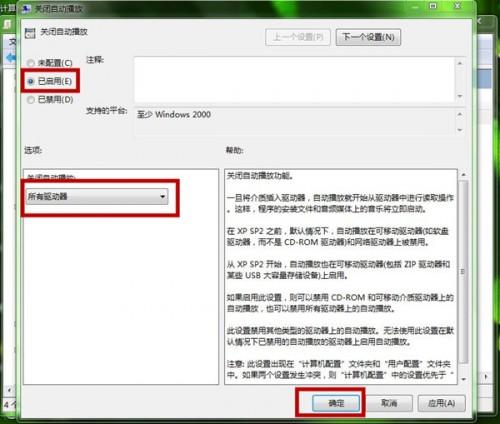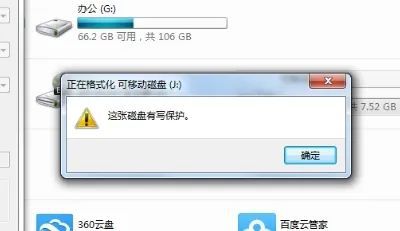揭秘!如何轻松关闭电脑默认共享,保护你的数据安全
电脑关闭默认共享教程
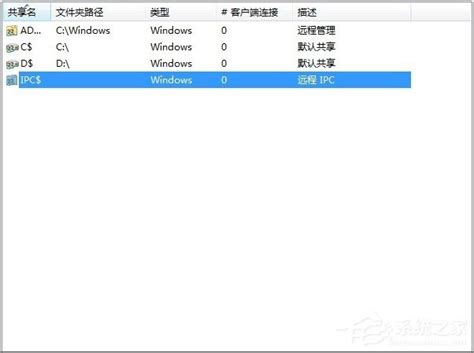
在日常使用电脑的过程中,默认共享功能虽然有时候能提供便利,但出于安全考虑,很多用户还是希望关闭这些默认共享。默认情况下,Windows系统会开启一些特殊的共享,比如IPC$、ADMIN$、C$、D$等,这些共享可以让其他用户通过网络访问你的电脑,甚至可能带来安全风险。因此,关闭这些默认共享是一个有效的安全措施。下面,我们就来详细讲解一下如何在不同版本的Windows系统中关闭默认共享。

一、Windows XP系统关闭默认共享的方法
1. 打开注册表编辑器
依次点击“开始”→“运行”,在弹出的对话框中输入“regedit”,然后点击“确定”按钮,即可打开注册表编辑器。
2. 找到并修改相关键值
在注册表编辑器中,依次展开HKEY_LOCAL_MACHINE\SYSTEM\CurrentControlSet\Services\LanmanServer\Parameters分支,在右侧窗口中找到名为“AutoShareWks”和“AutoShareServer”的两个键值,将其默认值均设置为“0”。这样设置后,就可以禁止系统自动创建默认共享。
3. 重启服务
为了使设置生效,需要重启Server服务。在“运行”对话框中输入“services.msc”,回车后打开服务管理器。在服务列表中找到“Server”服务,右键点击选择“重新启动”。
4. 验证设置
重启服务后,可以打开命令提示符窗口,输入“net share”命令,查看当前系统的共享资源列表,确认默认共享是否已经被关闭。
二、Windows 7/Vista系统关闭默认共享的方法
在Windows 7和Vista系统中,微软对默认共享的处理方式进行了改进,但仍然可以通过一些方法来关闭它们。
1. 停止并禁用相关服务
同样是在“服务管理器”中,找到“Server”、“Workstation”、“Computer Browser”和“Remote Registry”等服务,右键点击这些服务,选择“属性”,然后将启动类型设置为“禁用”,并停止这些服务。需要注意的是,禁用这些服务可能会影响一些网络功能的使用,比如文件共享、打印机共享等。因此,在禁用之前需要确认这些功能是否对你来说是必需的。
2. 使用组策略编辑器(高级用户)
对于高级用户来说,还可以使用组策略编辑器来关闭默认共享。在“运行”对话框中输入“gpedit.msc”,回车后打开组策略编辑器。依次展开“计算机配置”→“管理模板”→“网络”→“Lanman工作站”,在右侧窗口中找到“启用不安全的来宾登录”和“自动连接到网络共享”两个策略项,将它们设置为“已禁用”。
接着,依次展开“计算机配置”→“管理模板”→“网络”→“Lanman服务器”,在右侧窗口中找到“允许匿名SID/名称转换”、“允许SAM帐户和共享的匿名枚举”、“允许来宾帐户登录到本计算机”等策略项,同样将它们设置为“已禁用”。
3. 修改注册表(进阶操作)
如果你熟悉注册表操作,还可以通过修改注册表来关闭默认共享。方法与Windows XP类似,同样是找到并修改HKEY_LOCAL_MACHINE\SYSTEM\CurrentControlSet\Services\LanmanServer\Parameters分支下的“AutoShareWks”和“AutoShareServer”键值。
三、Windows 10/8系统关闭默认共享的方法
在Windows 10和8系统中,微软进一步增强了系统的安全性,但仍然可以通过一些方法来关闭默认共享。
1. 使用“高级共享设置”
打开“控制面板”,依次点击“网络和Internet”→“网络和共享中心”→“更改高级共享设置”。在这里,你可以看到各种网络类型的共享设置。选择你当前使用的网络类型(比如“专用网络”或“来宾或公用网络”),然后找到“文件和打印机共享”部分,将其设置为“关闭文件和打印机共享”。
需要注意的是,这个设置会影响文件共享和打印机共享的功能。如果你仍然需要使用这些功能,可以考虑使用第三方软件来实现更安全的共享。
2. 使用“网络共享和防火墙设置”
在Windows 10中,你还可以通过“设置”应用来管理网络共享和防火墙设置。打开“设置”应用,依次点击“网络和Internet”→“状态”→“防火墙和网络保护”,然后选择你当前使用的网络类型。在这里,你可以看到“高级设置”选项,点击后可以进入Windows Defender防火墙的详细设置界面。在这里,你可以创建入站规则和出站规则来限制网络访问。
3. 使用命令行工具
对于熟悉命令行的用户来说,还可以使用命令行工具来关闭默认共享。打开命令提示符窗口(以管理员身份运行),输入以下命令:
```shell
net share IPC$ /delete
net share admin$ /delete
net share C$ /delete
net share D$ /delete
```
(注意:将C$、D$等替换为你需要关闭的共享名称)
这些命令会删除指定的共享资源。但是需要注意的是,这些命令只是临时删除共享资源,并不会永久关闭默认共享。在重启系统或重新启动Server服务后,默认共享可能会再次被创建。因此,为了永久关闭默认共享,你需要结合上述方法来修改注册表或服务配置。
四、总结
关闭默认共享是一个提高电脑安全性的有效方法。通过上述方法,你可以在不同版本的Windows系统中关闭默认共享资源。需要注意的是,关闭默认共享可能会影响一些网络功能的使用。因此,在关闭之前需要确认这些功能是否对你来说是必需的。如果你仍然需要使用这些功能,可以考虑使用第三方软件来实现更安全的共享。
- 上一篇: 利用百度搜索引擎查找镜像站点
- 下一篇: 如何安装尚书七号软件
-
 如何实现关闭文件共享以保护电脑文件安全?资讯攻略11-09
如何实现关闭文件共享以保护电脑文件安全?资讯攻略11-09 -
 轻松解锁:如何关闭360屏保的实用指南资讯攻略11-07
轻松解锁:如何关闭360屏保的实用指南资讯攻略11-07 -
 如何关闭电脑防火墙?资讯攻略11-15
如何关闭电脑防火墙?资讯攻略11-15 -
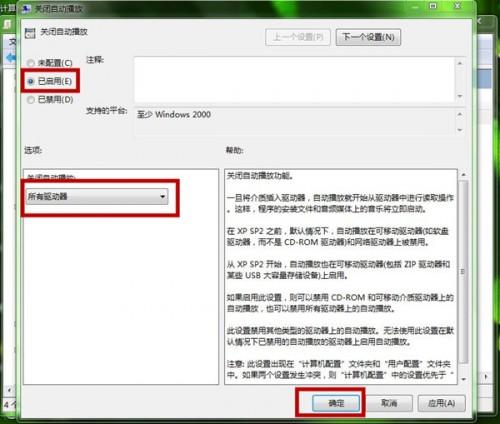 Windows7用户必看:轻松关闭U盘自动运行,提升电脑安全!资讯攻略12-02
Windows7用户必看:轻松关闭U盘自动运行,提升电脑安全!资讯攻略12-02 -
 彻底告别Windows安全警报,一劳永逸的关闭方法!资讯攻略11-08
彻底告别Windows安全警报,一劳永逸的关闭方法!资讯攻略11-08 -
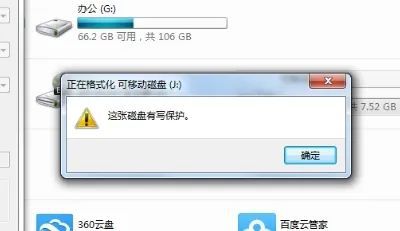 轻松解锁:如何移除磁盘写保护资讯攻略11-15
轻松解锁:如何移除磁盘写保护资讯攻略11-15